შეგიძლიათ გაიაროთ ეს სტატია, რათა გაიგოთ, თუ როგორ გადმოწეროთ დრაივერის განახლება Epson L3210 სკანერის/პრინტერისთვის და დააინსტალიროთ Windows 10/11 კომპიუტერზე.
Epson არის ცნობილი სახელი ბეჭდვის ინდუსტრიაში. იგი აწარმოებს მსოფლიო დონის პრინტერებს. L3210 არის Epson-ის ერთ-ერთი საუკეთესო ერთ-ერთი პრინტერი, რომელიც არის როგორც ეკონომიური, ასევე კარგი ფუნქციონირება. თუმცა, მიუხედავად კლასში საუკეთესო სპეციფიკაციების არსებობისა, მან შეიძლება ვერ უზრუნველყოს გლუვი ბეჭდვის გამოცდილება თავსებადი Epson L3210 დრაივერის გარეშე.
დრაივერი არის დამაკავშირებელი ხიდი თქვენს პრინტერსა და კომპიუტერს შორის. ის ეხმარება თქვენს კომპიუტერს გაიგოს ბეჭდვის ინსტრუქციები და მიაწოდოს სასურველი შედეგი. Epson L3210 პრინტერის შესაბამისი და განახლებული დრაივერის გარეშე, შეიძლება შეგექმნათ სხვადასხვა შემაშფოთებელი ბეჭდვის პრობლემა.
ამიტომ, ეს სტატია გაგაცნობთ Epson L3210 დრაივერის ჩამოტვირთვის, ინსტალაციისა და განახლების საუკეთესო გზებს Windows 10 და Windows 11-ისთვის. მოდით დავიწყოთ მათთან შემდგომი შეფერხების გარეშე.
მკაცრად რეკომენდებული მეთოდი Epson L3210 დრაივერის განახლების ჩამოტვირთვისთვის
თუ დროის სიმცირის გამო ვერ გაეცანით სრულ სტატიას, შეგიძლიათ პირდაპირ ჩამოტვირთოთ და დააინსტალიროთ განახლებული Epson L3210 დრაივერი Bit Driver Updater-ის მეშვეობით. ეს პროგრამა აახლებს დრაივერებს უსაფრთხოდ და ავტომატურად ერთი დაწკაპუნებით. უფრო მეტიც, ის უზრუნველყოფს რამდენიმე სასარგებლო მახასიათებელს, როგორიცაა მძღოლის ჩამოტვირთვის სიჩქარის დაჩქარება, დრაივერის სარეზერვო და აღდგენა და მრავალი სხვა. ქვემოთ მოცემულია ჩამოტვირთვის და ინსტალაციის ბმული ამ ცნობილი დრაივერის განახლებისთვის.

Epson L3210 დრაივერის ჩამოტვირთვის, ინსტალაციის და განახლების მეთოდები
შეგიძლიათ გამოიყენოთ ქვემოთ გაზიარებული მეთოდები თქვენი Epson L3210 სკანერისა და პრინტერის დრაივერის ჩამოსატვირთად და მისი ინსტალაციისა და განახლებისთვის.
მეთოდი 1: ჩამოტვირთეთ Epson L3210 დრაივერი ოფიციალური ვებსაიტიდან
ყველა სხვა მწარმოებლის მსგავსად, Epson ასევე აქვეყნებს დრაივერებს თავისი პროდუქტებისთვის ოფიციალურ ვებსაიტზე. აქედან შეგიძლიათ ჩამოტვირთოთ და დააინსტალიროთ Epson L3210 პრინტერის დრაივერი. ამის გასაკეთებლად ქვემოთ მოცემულია ნაბიჯების სერია.
- ჯერ ერთი, დააწკაპუნეთ ამ ბმულზე Epson-ის ოფიციალურ ვებსაიტზე გადასასვლელად.

- ახლა, გადაიტანეთ მასზე მხარდაჭერა დააჭირეთ Epson-ის მთავარ გვერდზე და აირჩიეთ პრინტერები ჩამოსაშლელი მენიუდან.
- შეიყვანეთ თქვენი პროდუქტის სახელი, ე.ი. Epson L3210 საძიებო ველში და დააჭირეთ შედი გასაღები.

- ახლა აირჩიეთ Epson L3210 ეკრანზე ძიების შედეგებიდან.
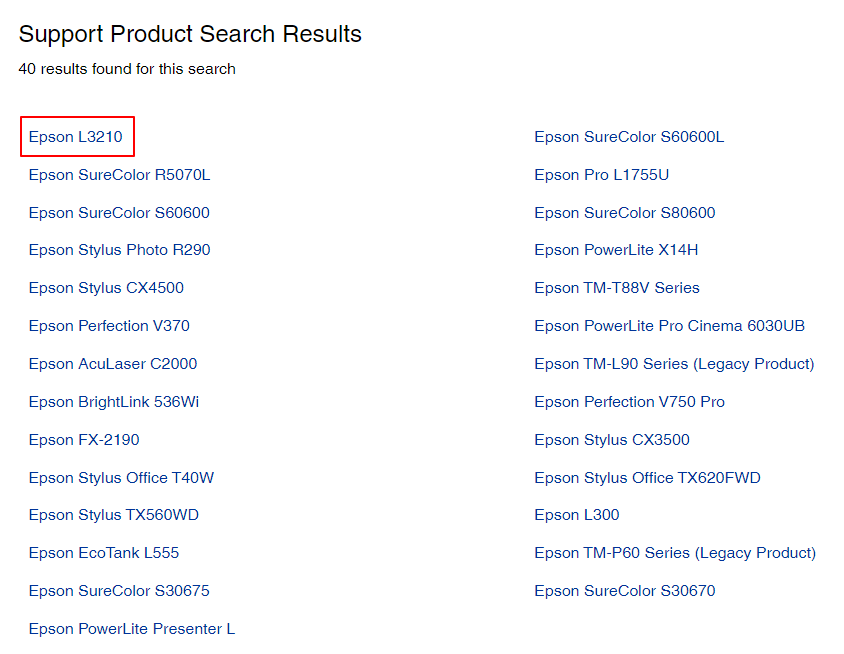
- აირჩიეთ თქვენი ოპერაციული სისტემა თუ ის ავტომატურად არ არის გამოვლენილი.
- Დააკლიკეთ მძღოლები მათი გაფართოებისთვის.
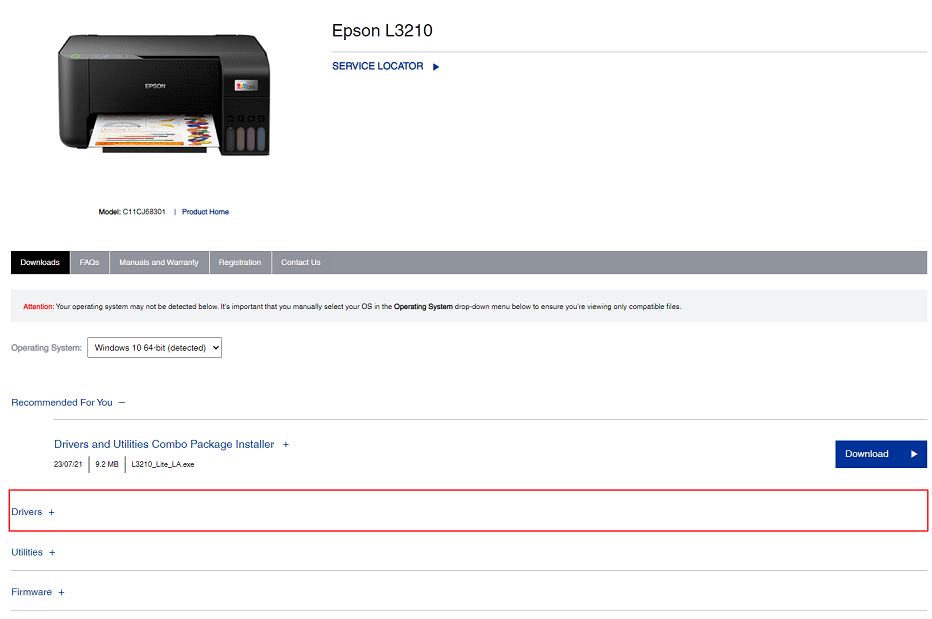
- დააწკაპუნეთ ჩამოტვირთვა ღილაკი Epson L3210 ინსტალერის უფასოდ ჩამოტვირთვისთვის.
- ინსტალერის ჩამოტვირთვის შემდეგ, ორჯერ დააწკაპუნეთ მასზე და მიჰყევით ეკრანზე მითითებებს დრაივერის ინსტალაციის დასასრულებლად.
ასევე წაიკითხეთ: როგორ ჩამოტვირთოთ და განაახლოთ Epson L3250 დრაივერი
მეთოდი 2: ჩამოტვირთეთ და დააინსტალირეთ Epson L3210 დრაივერი Device Manager-იდან
ყველა Windows კომპიუტერს გააჩნია ხელსაწყო სახელად Მოწყობილობის მენეჯერი დრაივერების ჩამოტვირთვა და ინსტალაცია. შეგიძლიათ გამოიყენოთ ეს ინსტრუმენტი Epson L3210 სკანერის დრაივერის ჩამოსატვირთად და მისი ინსტალაციისთვის. შემდეგი ნაბიჯები აჩვენებს, თუ როგორ უნდა გავაკეთოთ ეს.
- შედით სწრაფი წვდომის მენიუში Windows + X კლავიატურის მალსახმობი ბრძანება.
- ახლა აირჩიე Მოწყობილობის მენეჯერი თქვენი ეკრანის მენიუდან.

- ახლა აირჩიეთ ბეჭდვის რიგები და პრინტერები კატეგორიები მათი გაფართოებისთვის.

- იპოვეთ Epson L3210 პრინტერი და დააწკაპუნეთ მასზე მარჯვენა ღილაკით.
- აირჩიეთ დრაივერის განახლება ვარიანტი.

- თუ Windows 10-ის მომხმარებელი ხართ, აირჩიეთ ვარიანტი ავტომატურად მოძებნეთ განახლებული დრაივერი პროგრამული უზრუნველყოფა. თუ იყენებთ Windows 11-ს, დააწკაპუნეთ ავტომატურად მოძებნეთ მძღოლები ვარიანტი.

- დაელოდეთ სანამ Windows დაასრულებს დრაივერის ძიებას, ჩამოტვირთვას და ინსტალაციის პროცესს.
- გადატვირთეთ კომპიუტერი ზემოაღნიშნული პროცესის დასრულების შემდეგ.
მეთოდი 3: განაახლეთ თქვენი მოწყობილობის ოპერაციული სისტემა
ოპერაციული სისტემის განახლება წყვეტს მოწყობილობის საერთო პრობლემებს, ჩამოტვირთავს საჭირო დრაივერებს და განაახლებს ძველ დრაივერებს. თუმცა, ეს მეთოდი შეიძლება ხანდახან წარუმატებელი აღმოჩნდეს, თუ დრაივერის განახლება სულ ახლახან გამოვიდა და Windows ვერ პოულობს მას. მიუხედავად ამისა, შეგიძლიათ მიჰყვეთ ამ ნაბიჯებს, რომ სცადოთ თქვენი ბედი.
- პირველ რიგში, შედით პარამეტრების პანელზე Windows+I კლავიატურის მალსახმობი.
- მეორეც, აირჩიეთ თქვენი კომპიუტერის სანახავად განახლება და უსაფრთხოება პარამეტრები ეკრანის პანელიდან.

- იპოვეთ და აირჩიეთ ვარიანტი Შეამოწმოთ განახლებები.

- ჩამოტვირთეთ ხელმისაწვდომი განახლებები (დრაივერის განახლებების ჩათვლით) და დააინსტალირეთ ისინი.
- გადატვირთეთ კომპიუტერი ზემოაღნიშნული პროცესის დასასრულებლად.
მეთოდი 4: ჩამოტვირთეთ Epson L3210 დრაივერის განახლება ავტომატურად (რეკომენდებულია)
ბევრი მომხმარებელი (მათ შორის ჩვენც) გრძნობს, რომ დრაივერის განახლებების ჩამოტვირთვისა და ინსტალაციის სახელმძღვანელო მეთოდებს დიდი დრო სჭირდება. უფრო მეტიც, ყოველთვის არსებობს არასწორი დრაივერების დაყენების რისკი, რამაც შეიძლება ზიანი მიაყენოს კომპიუტერს.
ამრიგად, ყველა ამ პრობლემის გვერდის ავლით, ჩვენ გირჩევთ ჩამოტვირთოთ, დააინსტალიროთ და განაახლოთ დრაივერები უსაფრთხოდ და ავტომატურად კომპეტენტური პროგრამული უზრუნველყოფის საშუალებით.
ჩვენ ვაახლებთ დრაივერებს Bit Driver Updater-ის გამოყენებით. ეს პროგრამული უზრუნველყოფა ჩამოტვირთავს ყველა საჭირო დრაივერის განახლებას და ავტომატურად აყენებს მათ ერთი დაწკაპუნებით. გარდა ამისა, მას გააჩნია მრავალი სასარგებლო ფუნქცია.
მაგალითად, შეგიძლიათ გამოიყენოთ Bit Driver Updater პროგრამული უზრუნველყოფა თქვენი არსებული დრაივერების სარეზერვო და აღდგენისთვის, მოძველებული დრაივერების სკანირების დაგეგმვისა და დრაივერის ჩამოტვირთვის პროცესის დასაჩქარებლად.
ქვემოთ მოცემულია ბმული, რომ ჩამოტვირთოთ და დააინსტალიროთ ეს პროგრამა.

ინსტალაციის შემდეგ რამდენიმე წამში Bit Driver Updater იწყებს თქვენი კომპიუტერის სკანირებას მოძველებული დრაივერებისთვის. სკანირების დასრულების შემდეგ (ამას მხოლოდ რამდენიმე წამი სჭირდება), შეგიძლიათ Ყველაფრის განახლება დრაივერები ავტომატურად ერთი დაწკაპუნებით ღილაკზე ამის გასაკეთებლად.
პროგრამა ასევე გთავაზობთ განახლების ახლა ვარიანტს, თუ გსურთ ჩამოტვირთოთ და დააინსტალიროთ განახლებები მხოლოდ Epson L3210 პრინტერის დრაივერისთვის. თუმცა, ჩვენ ურჩევნიათ ყველა დრაივერის განახლება, რათა მივიღოთ კომპიუტერის საუკეთესო შესრულება.
ასევე წაიკითხეთ:Epson L3150 დრაივერი ჩამოტვირთეთ, დააინსტალირეთ და განაახლეთ Windows-ზე
Epson L3210 დრაივერი გადმოწერილი და დაინსტალირებულია
ეს სტატია გაეცანით სხვადასხვა მეთოდებს, რათა ჩამოტვირთოთ Epson L3210 ინსტალერი უფასოდ, განახლებული დრაივერის დასაყენებლად. თქვენ შეგიძლიათ გამოიყენოთ ნებისმიერი მეთოდი ზემოთ მოცემულ სახელმძღვანელოდან, რომ ჩამოტვირთოთ და დააინსტალიროთ საჭირო დრაივერი.
თუ იცით სხვა უფრო შესაფერისი მეთოდი Windows 10/11-ისთვის Epson L3210 სკანერის დრაივერის ჩამოსატვირთად ან გაქვთ რაიმე შეკითხვები, გთხოვთ დაგვიტოვოთ კომენტარი. მოხარული ვიქნებით დაგეხმაროთ.